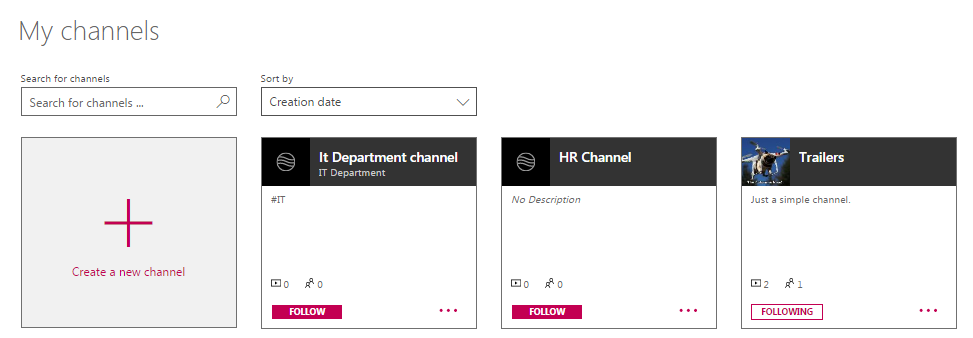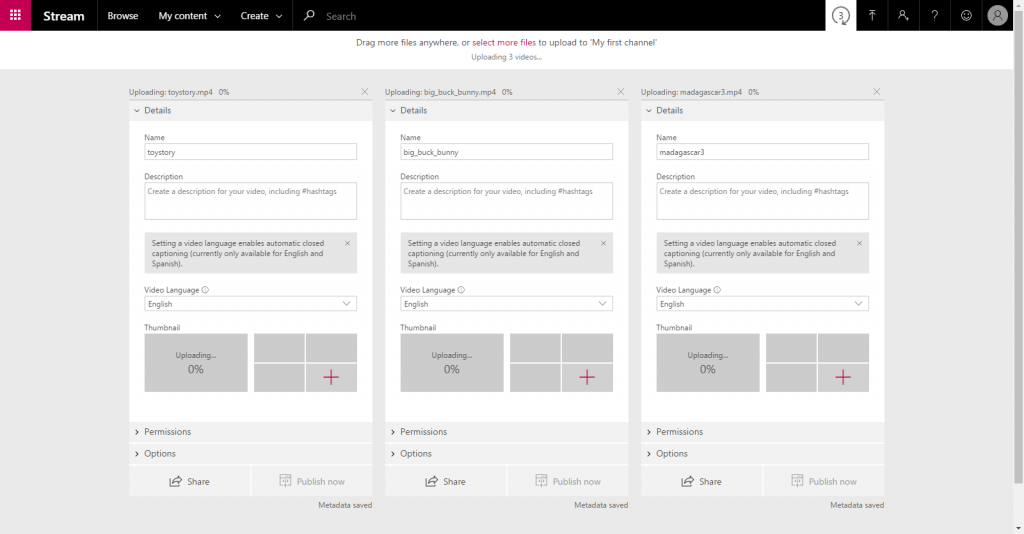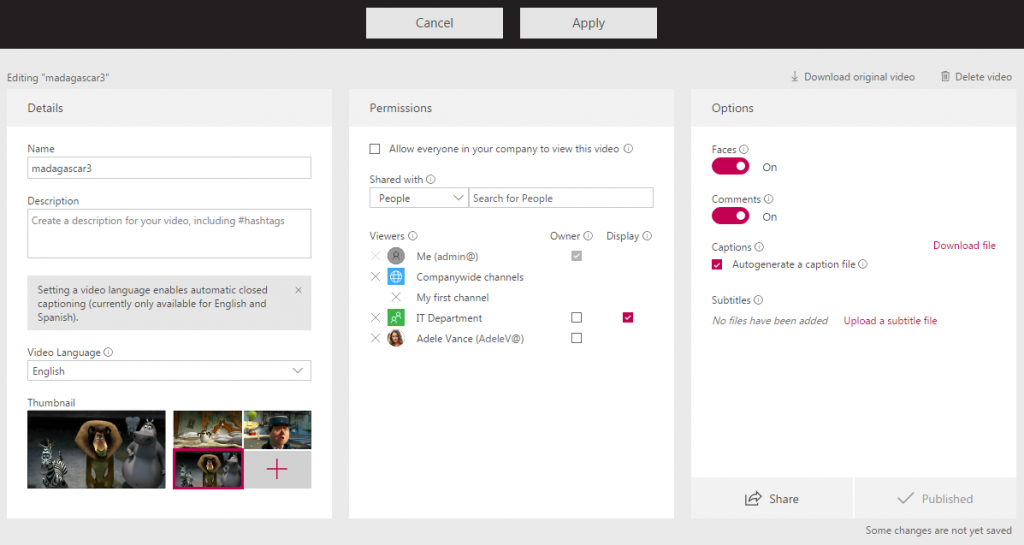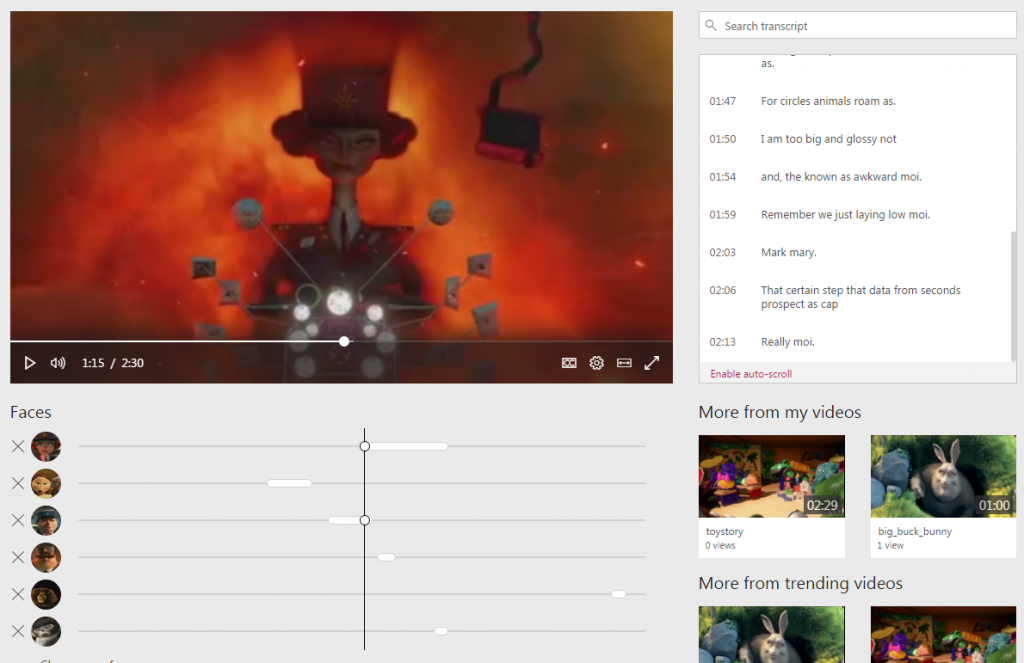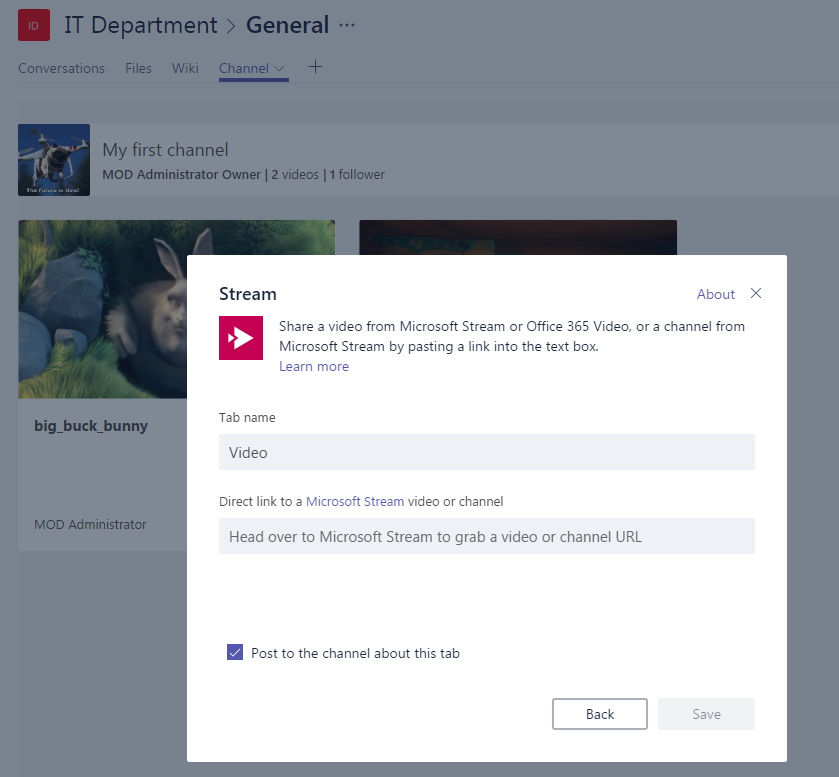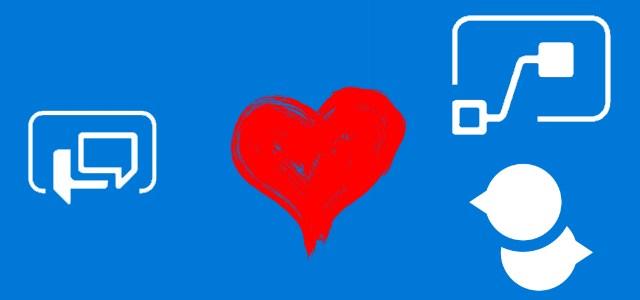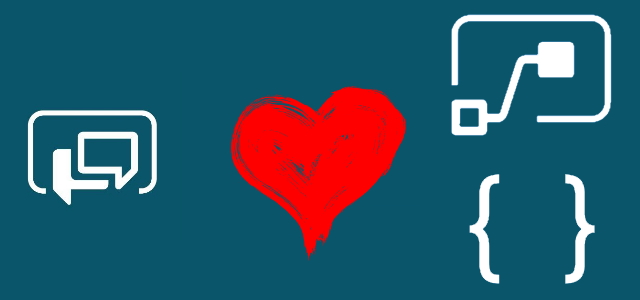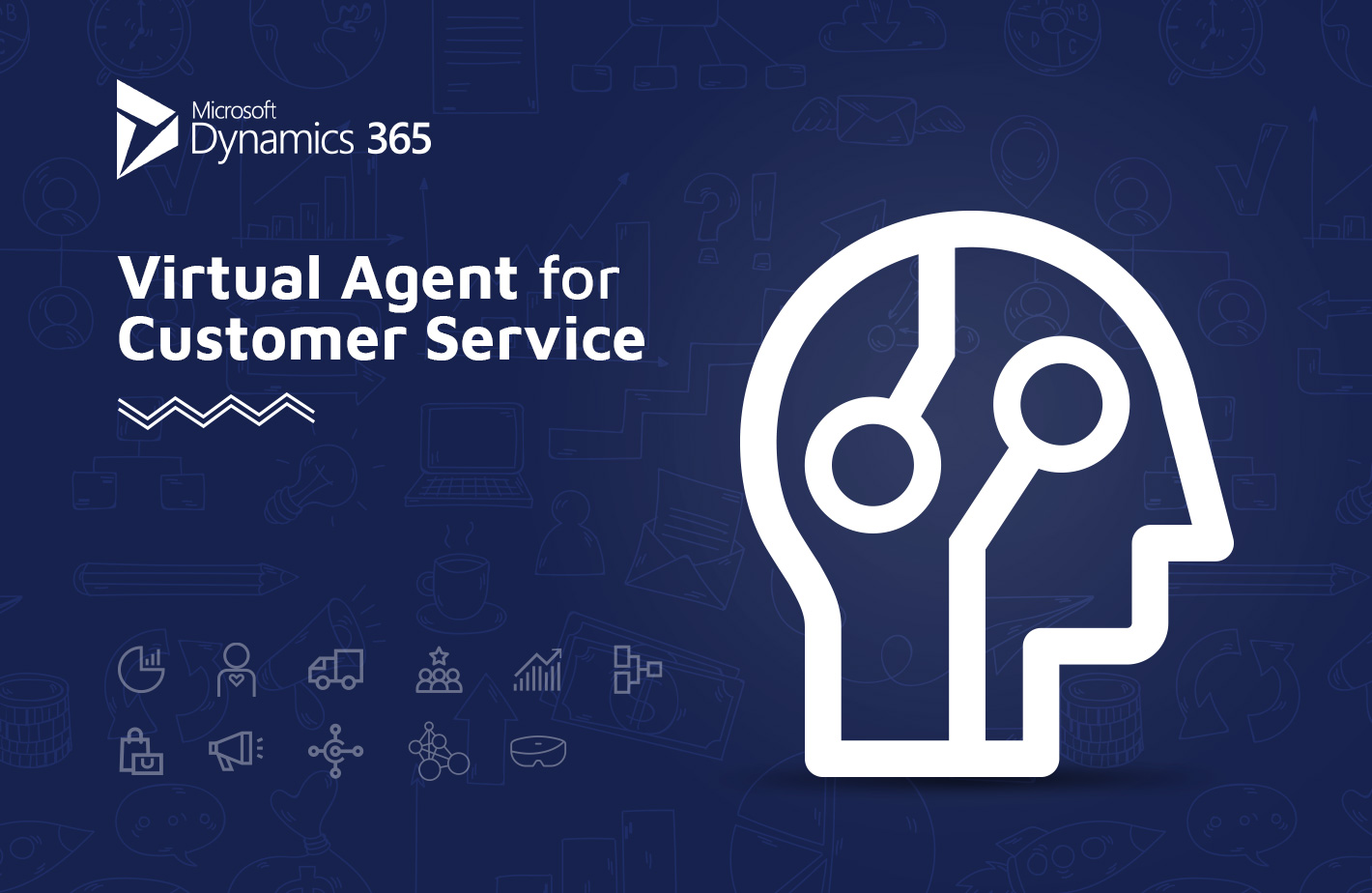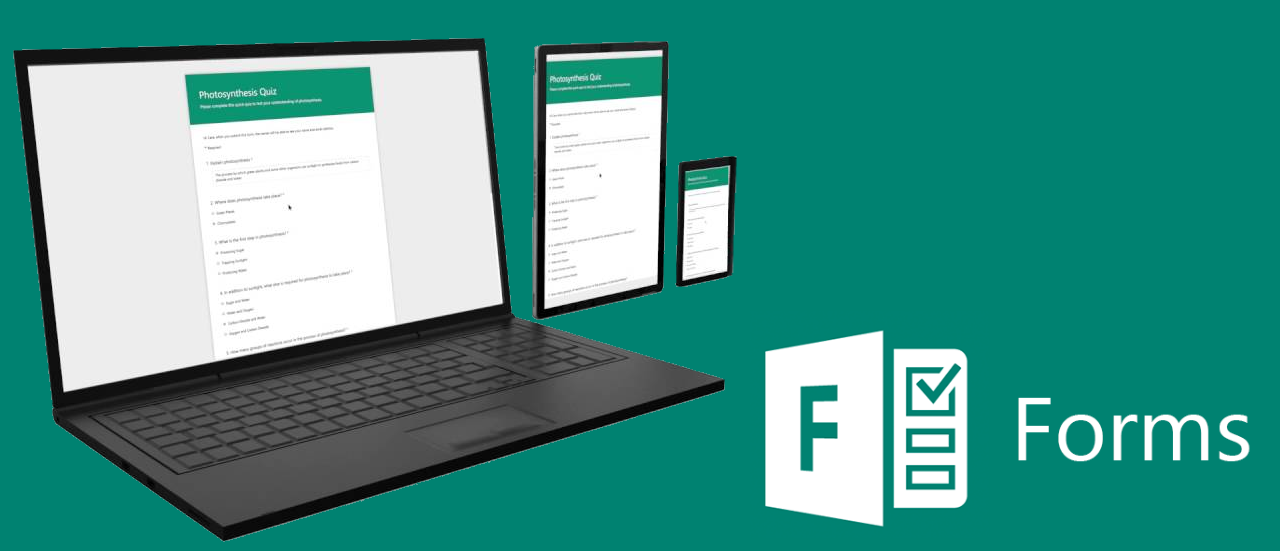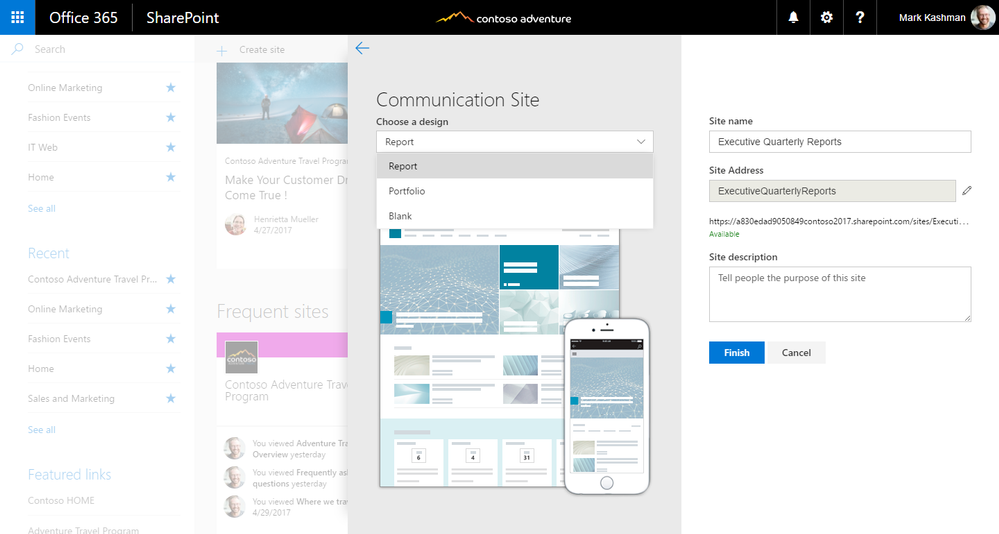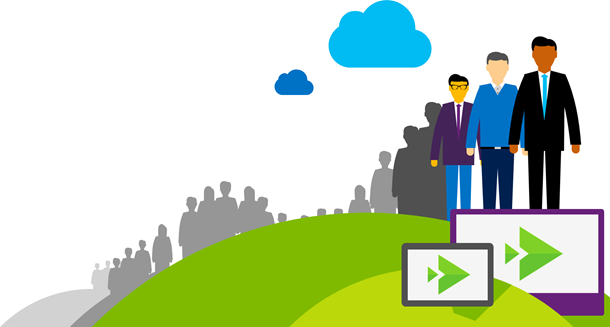
Microsoft Stream – czym właściwie jest?
Table of Contents
W połowie czerwca (20-ego czerwca) tego roku, Microsoft Stream – nowa aplikacja w pakiecie Office 365, została udostępniona dla wszystkich tenantów (GA). Wielu użytkowników jednak ma wątpliwości, w jaki sposób i czym ta aplikacja różni się od używanej dotąd Office 365 Video. Odpowiedź jest bardzo prosta – organizacje potrzebowały bezpiecznej i godnej zaufania platformy do przechowywania i streamowania materiałów wideo. W zasadzie, to właśnie te pliki zajmują najwięcej przestrzeni na twardych dyskach i przestrzeń do ich taniego przechowywania oraz udostępniania jest potrzebna.
No właśnie – to żadna tajemnica, że własna architektura, utrzymywana lokalnie, pozwalająca firmie na hostowanie i streamowanie swoich materiałów multimedialnych w taki sposób, ażeby dostęp do nich mieli pracownicy (a być może w niedalekiej przyszłości również zewnętrzni użytkownicy), zarówno z urządzeń mobilnych jak i tradycyjnych desktopów jest po prostu droga. Wystarczy wyobrazić sobie konieczność zakupu serwera do przechowywania i udostępniania materiałów, drugiego do streamingu i pracującego w roli serwera webowego, zapewne dodatkowe proxy, firewalle oraz oczywiście szybkie łącze internetowe. Teraz dodajmy jeszcze koszt wykonania aplikacji mobilnej (lub layouty RWD) aplikacji do prezentowania filmów, koszt prądu i wszystkich licencji, i zapewne finalna cena takiej infrastruktury będzie bardzo znacząca.
Z drugiej strony, można by rozważyć użycie np. YouTube (aczkolwiek jestem pewien, że nie każda firma z chęcią będzie wgrywać swoje multimedia). Na te potrzeby odpowiedzią właśnie jest Microsoft Stream. Aplikacja może zostać subskrybowana jako samodzielny produkt, bez konieczności jednoczesnego zakupu licencji jednego z planów Enterprise (co jest konieczne dla Office 365 Video). Cena miesięczna subskrypcji zaczyna się od 3$ (= €2,53) i kończy na 5$ (= €4.21, źródło). Warto też wspomnieć, że jest „bezpłatna” dla wszystkich planów Enterprise i Education (nie dla planów Business).
Czym jest Microsoft Stream?
W prostych słowach – to gotowa aplikacja, zbudowana na bazie Azure Media Services, używająca Cognitive Services do rozpoznawania twarzy w filmie oraz Automatic Speech Recognition do automatycznego tworzenia transkryptu poprzez tłumaczenie dialogów na tekst (aktualnie usługa wspiera wyłącznie język angielski i hiszpański), które są następnie używane przez Deep Search w celu dostarczenia precyzyjnych wyników wyszukiwania. Co najważniejsze – pozwalająca na organizowanie i prezentowanie materiałów wideo pracownikom (źródło).
Osobiście również podoba mi się w aplikacji fakt, że jest ona całkowicie niezależna od SharePoint oraz to, że w pełni „integruje” się z Office 365 Groups, dzięki czemu możliwe jest właśnie prezentowanie materiałów swoim pracownikom (kiedyś być może także klientom z zewnątrz).
Microsoft Stream jest platformą dedykowaną do hostingu video. Pliki zawierające tylko dźwięk w ogóle nie są wspierane i nie można ich wgrywać (czyli nie można użyć jej np. do przechowywania nagrań telekonferencji ze Skype for Business).
Wypróbuj samodzielnie: https://web.microsoftstream.com/ 🙂
Cechy i funkcje Microsoft Stream
Poniższy film nagrany przez zespół Microsoft Mechanics’ pokazuje ogólnie najważniejsze funkcje aplikacji:
Kanały (Channels)
Istnieją dwa rodzaje kanałów: ogólny (Company wide) i dedykowany określonej grupie (można niestety wskazać tylko jedną grupę, sic!). Kanały pozwalają, tak samo jak to miało miejsce w Office 365 Video, na organizowanie multimediów w grupy. Jest to istotne, ponieważ dobrze opisane kanały, zbierające określone filmy, są istotne dla pracowników w celu bardziej intuicyjnego poszukiwania filmów czy innych materiałów.
W przyszłości ma zostać ponoć dodana możliwość tworzenia hierarchii w strukturze kanałów, aktualnie niestety sytuacja wygląda jak w Office 365 Video i jest po prostu płaska. Nie istnieje aktualnie możliwość tworzenia pod-kanałów.
Wgrywanie wideo
Bardzo mi się podoba rozwiązanie wgrywania filmów. Wystarczy przeciągnąć i upuścić pliki na obszar aplikacji. Następnie Stream dla każdego materiału wyświetla kafelek pokazujący status wgrywania, generowania miniaturek i dodatkowych ustawień:
Po wgraniu filmów Stream zaczyna przetwarzać materiał odszukując istniejące w nim twarze i tworząc transkrypt na podstawie dialogów. Dla każdego filmu możliwe jest także wybranie jednej, spośród wygenerowanych miniaturek lub wgranie własnej. Dalej możliwe jest określenie uprawnień – film może być udostępniony dla kilku kanałów, grup Office 365 czy konkretnych użytkowników. Domyślnie, film jest dostępny dla wszystkich pracowników organizacji.
Warto podkreślić to jeszcze raz, że w Microsoft Stream film jest obiektem autonomicznym, w takim sensie, że może być wyświetlany samodzielnie, jako film, dodawany do kanałów, udostępniany użytkownikom itd… W Office 365 Video film nie może istnieć samodzielnie, bez kanału. Podczas wgrywania najpierw należy wskazać kanał, toteż w sytuacji, gdy jeden film ma być dostępny w kilku kanałach, należy go wgrać wielokrotnie. Co za strata miejsca! 🙂
Kolejną rzeczą do skonfigurowania są opcje dodatkowe, dające możliwość określenia, czy mają być pokazywane znalezione twarze (na stronie wyświetlania danego filmu można dodatkowo usunąć źle odczytane lub nieistotne twarze) oraz czy pokazywać transkrypt (transkrypt można pobrać jako plik, poprawić i wgrać z powrotem), a także czy umożliwić użytkownikom komentowanie filmu.
Nie zapomnij opublikować filmu, gdy skończysz jego konfigurację. W przeciwnym razie nie zostanie udostępniony Twoim użytkownikom! 😉
Administracja
Służy do wprowadzania globalnych ustawień aplikacji Stream. Z tego miejsca możliwe jest określanie globalnych administratorów oraz administratorów dla określonych kanałów, a także globalnie włączać lub wyłączać możliwość komentowania filmów. Możliwe jest tu także polityki firmy oraz zaznaczyć, by pracownik przed rozpoczęciem przygody z aplikacją zaakceptował ją. Administracja pozwala także na tworzenie Stream Groups, które w zasadzie są tradycyjnymi już grupami Office 365.
Rozpoznawanie twarzy
To działa. Naprawdę działa. Niestety nie wiem, czy przypadkiem, czy celowo (w końcu usługa ciągle się uczy), rozpoznaje jako twarz wszystkie kształty przypominające twarze, w efekcie czego nawet pyszczki zwierząt pokazywane są wraz z twarzami ludzi. Naturalnie, niechciane lub źle rozpoznane twarze można usunąć.
Mechanizm pozwala także na szybkie przejście do momentu w filmie, gdzie ma miejsce scena z twarzą wybranego bohatera:
Tworzenie transkrypcji
Nie jestem zadowolony z efektu pracy tego mechanizmu. Raz, że wspiera tylko język angielski i hiszpański. Dwa, że jakkolwiek lekko niewyraźny dialog jest, poprzez akcent lub szum w tle filmu, mechanizm odczytuje go niepoprawnie, źle przekłada na tekst lub pomija. Oczywiście, można plik z transkrypcją pobrać, poprawić i wgrać na nowo. Albo w ogóle wyłączyć 😉
Integracja z Office 365 Groups, Microsoft Teams i SharePoint Online
Jest zupełnie płynna, co bardzo mi się podoba. O grupach już pisałem – są podstawą uprawnień do dostępu, do filmów i kanałów. Być może któregoś dnia, dzięki użyciu tego modelu, umożliwi to udostępnianie zasobów także użytkownikom spoza firmy. Wraz z nadejściem nowych, „Modern” witryn, witryn „Communication” oraz SharePoint Frameworka, udostępnione zostały nowe web party w tym ten, dedykowany do osadzania wybranego filmu lub całego kanału z Microsoft Stream na stronie w SharePoint Online. A co w kwestii Microsoft Teams? Możliwe jest dodanie nowej zakładki w strukturze Teams, która może pokazywać wybrany film wideo lub cały kanał:
Limity i ograniczenia Microsoft Stream
(źródło: https://stream.microsoft.com/en-us/documentation/stream-quotas-and-limitations/)
Postarałem się także, gdzie to było wprost możliwe, porównać ten produkt do Office 365 Video. Należy pamiętać jednak, że tamta aplikacja jest zbudowana na podstawie SharePoint Online, a zatem wszystkie jej limity i ograniczenia są takie same, jak ograniczenia dla plików i site kolekcji w SPO.
Limity dla tenanta vs. limity Office 365 Video
| Operacja | Tenant | Office 365 Video |
| Całkowita liczna filmów | 100 000 | ~20 000 |
| Całkowita liczba kanałów | 10 000 | ~5 000 |
Limity grup
| Operacja | Limit |
| Liczba kanałów per Office 365 Group | 1 000 |
Limity kanałów
| Operacja | Limit |
| Liczba użytkowników/ grup AD powiązana z kanałem | 50 |
| Liczba filmów per kanał | 10 000 |
Limity wideo
| Operaca | Limit |
| Liczba użytkowników/ grup AD powiązanych z filmem | 1 000 |
| Liczba ścieżek dla napisów per wideo | 20 |
| Liczba miniaturek per wideo | 5 |
| Liczba komentarzy per wideo | 2,500 |
Limity wielkości plików vs. limity w Office 365 Video
| Element | Wielkość | Wielkość w Office 365 Video |
| Max. wielkość pojedynczego pliku | 50 GB | 10 GB |
| Max. wielkość miniaturki | 4 MB | n/a |
| Max. wielkość pliku z napisami | 2 MB | n/a |
| Przestrzeń dla plików | 500 GB | 25 TB |
Limity użytkowników
| Element | Limit |
| Liczba filmów wgranych per użytkownik | 5,000 |
| Liczba kanałów utworzonych per użytkownik | 1,000 |
| Całkowita liczba komentarzy | 50,000 |
Limity audio
- Microsoft Stream nie wspiera wgrywania plików zawierających jedynie ścieżkę audio.
Czy zastąpi Office 365 Video?
Tak. Microsoft oznajmił, że Microsoft Stream i Office 365 Video będą istnieć obok siebie i z czasem zostaną połączone w jedną platformę – Stream. Gdy to nastąpi cały content z Office Video zostanie automatycznie przemigrowany do Stream – treść, uprawnienia, kanały. Migracja jest zaplanowana na przełom roku 2017 i 2018.